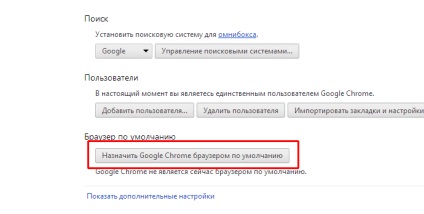A Google Chrome böngésző beállításait - áttekintés
A telepítés után. Itt lehet beállítani a böngészőt, hogy illeszkedjen az Ön igényeinek. A böngésző megnyitása révén egy parancsikont az asztalon, a tálcán, vagy megtalálni a Google Chrome a „Start” menü gombot. Kattintson a jobb felső sarokban a menü gombot, és válassza ki az elemet a „Beállítások”.
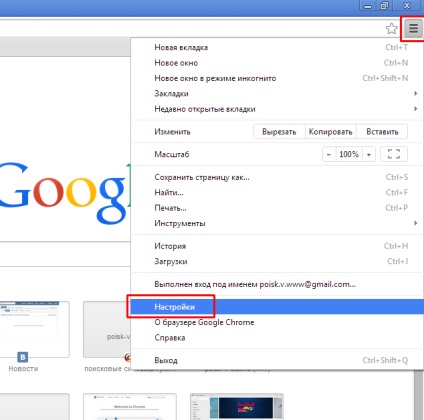
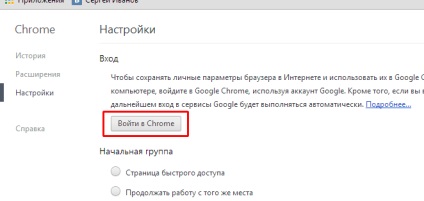
2 - A kezdeti csoport. Ez a rész van kiválasztva jelenik meg, amikor a böngésző indításakor. Ez lehet az Új lap oldal - a Google kereső modulokat gyakran látogatott helyek.
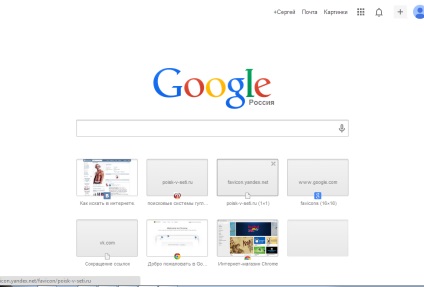
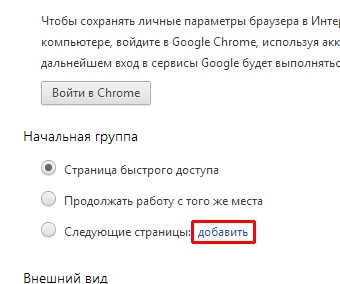

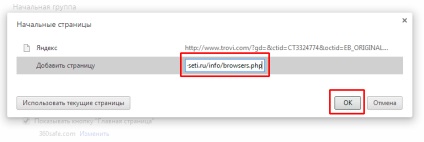
3 - Megjelenés. Ha nem tetszik az a böngésző, akkor könnyen kijavítani. Nyomja meg a „Válassza ki a témát”, és megy a szakasz az alkalmazás a Google Chrome.
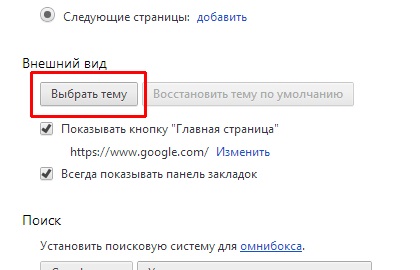
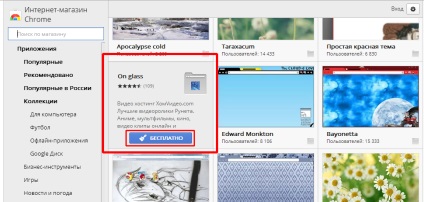
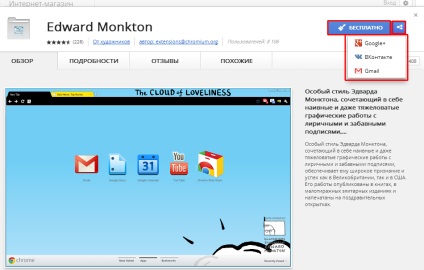
Ennek eredményeként, kaptam ezt a következő eredmény:
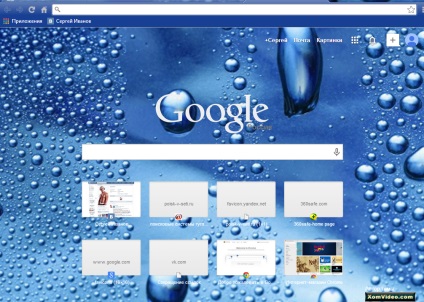
Ha a téma nem boldog, akkor változtassa meg a fenti folyamatot, vagy kattintson a „Reset to default téma” és a böngésző újra regisztráció nélkül - fehér.
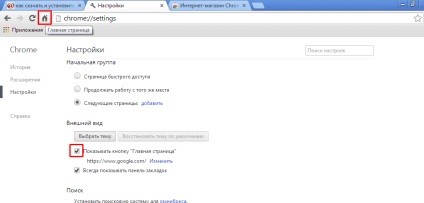
Nyitólap lehet változtatni, ehhez kattintson a változás szó.
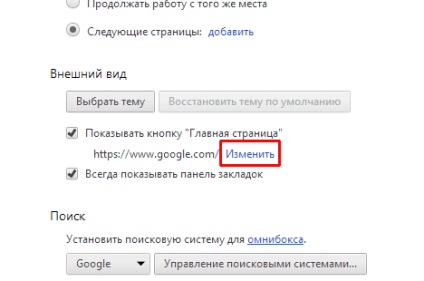
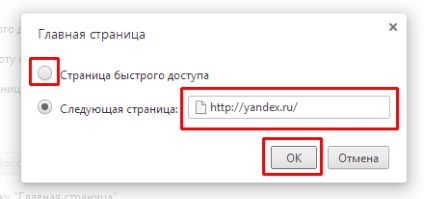
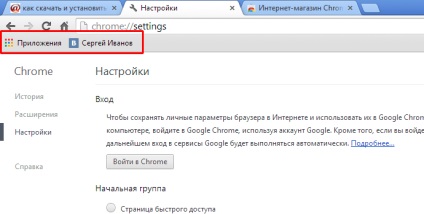
4 - Keresés. Ez a beállítás sok böngésző, így ez a rész készül egy külön téma, menj rá, akkor link „beállítást a kereső.”
5 - felhasználók. Ez a funkció csak a legtöbb böngésző egy részletes leírás található kattintva a felhasználói beállítások linkre.
6 - umolchniyu böngészőt. Ha tetszik a Google Chrome-ot és meg fogja találni azt kényelmes pihenésre, akkor adhatja meg az alapértelmezett böngésző - az összes mentett oldalak nyissa meg a böngészőt. És mivel sok alkalmazás fogja kérni a hivatalos oldalon a böngésző alapértelmezés szerint. Beállítani a Google Chrome az alapértelmezett böngésző, csak nyomja meg a gombot (a gomb csak az egyik, nincs külön válogatás). A gombok nem lehet olyan, hogy a Chrome az alapértelmezett böngésző.